Slik lagrer du alle dine nåværende faner i Chrome for å lese senere

Chrome lar deg åpne faner fra den siste nettlesersesjonen din når du åpner nettleseren. Men hva om du vil lagre ditt nåværende sett med faner for å åpne på nytt når som helst? Chrome gir ikke en måte å gjøre det innfødt, men det er en enkel løsning med bokmerker.
RELATED: Slik åpner du faner fra siste sesjon Når du starter nettleseren din
Du kan bruke en utvidelse å gjøre dette, for eksempel Session Buddy. Men hvis du ikke liker å installere utvidelser, kan du lagre økter med den innebygde bokmerkfunksjonen i Chrome.
Før vi starter, må vi forsikre oss om at bokmerkelinjen er aktivert. Hvis ikke, klikk på menyknappen på høyre side av adressefeltet / verktøylinjen. Flytt musen over "Bokmerker" for å få tilgang til undermenyen. Pass på at "Vis bokmerkingslinje" har et merke ved siden av det. Hvis ikke, velg elementet for å aktivere bokmerkelinjen.
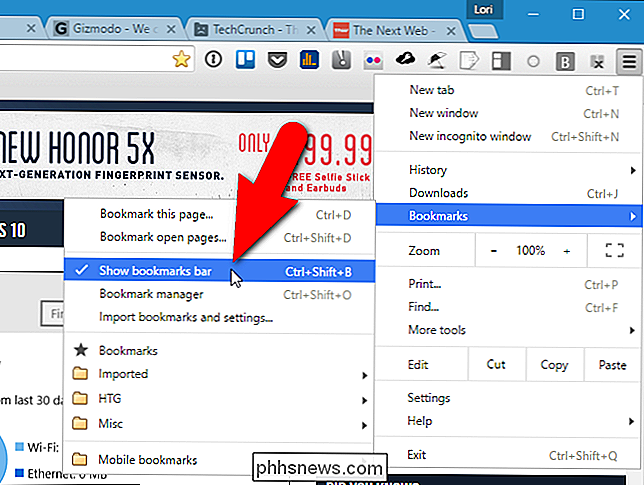
Her er kjøttet av dette trikset: for å lagre alle fanene du har åpent, høyreklikk på fanefeltet og velg "Bokmerk alle faner" fra popup-menyen.

Dialogboksen Bokmerk alle faner vises. For å holde vår bokmerkerlinje organisert, skal vi lage en spesiell mappe der vi skal lagre våre lagrede tabsøkter. For å opprette en mappe i bokmerkeboksen, klikk "Ny mappe" nederst i dialogboksen og skriv deretter inn et navn for mappen som legges til under Bokmerkelinjen i mappens tre. Kontroller at ny mappe er valgt og skriv inn et navn i "Navn" -redigeringsboksen for undermappen som vil inneholde bokmerkene for denne kategorisesjonen, for eksempel gjeldende dato eller et kort navn som gir deg en ide om hvilke typer nettsteder som er lagret i denne økten. Deretter klikker du på "Lagre".
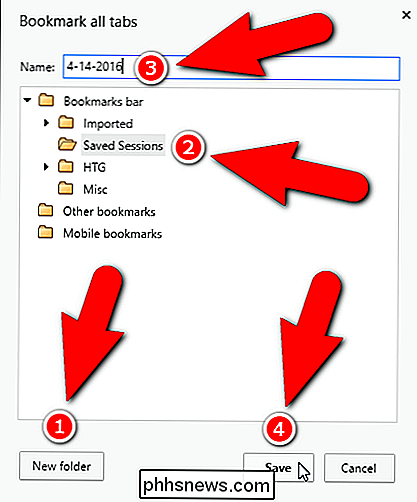
I vårt eksempel blir alle våre åpne faner lagt til som bokmerker under en mappe med dagens dato under mappen Lagrede sesjoner.
Mappen Lagrede sesjoner (eller hva du heter) er lagt til til slutten av bokmerkelinjen. Hvis du vil flytte den til et annet sted, klikker du og holder på mappenavnet og drar det til et nytt sted på bokmerkelinjen.
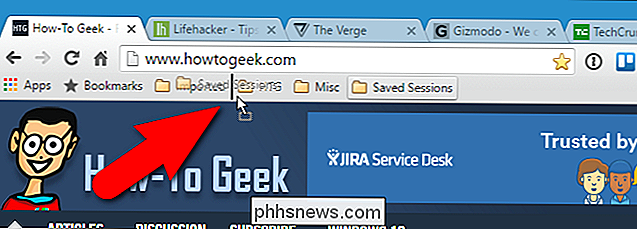
Neste gang vi vil åpne alle fanene i denne økten, klikker vi bare på I mappen Lagrede økter i bokmerkelinjen, høyreklikk på den daterte mappen og velg "Åpne alle bokmerker" fra popup-menyen.
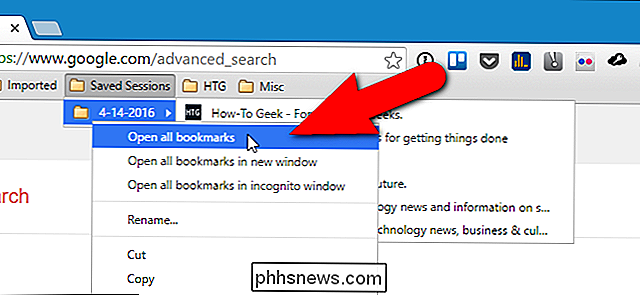
Alle bokmerkene i den daterte mappen åpnes som separate faner i det nåværende vinduet. Eventuelle faner du for øyeblikket hadde åpent, er også åpne. Du kan også åpne alle bokmerkene i den mappen i et nytt vindu, eller til og med i et inkognitovindu.
Nå kan du lagre andre tabsøkter i den mappen på bokmerkelinjen for å få tilgang igjen på et senere tidspunkt.
Hvis du er ferdig med en tabsøkt, kan du fjerne den fra bokmerkelinjen. Høyreklikk bare på mappen som inneholder bokmerkene for nettstedene / fanene du vil fjerne, og velg "Slett" fra hurtigmenyen.
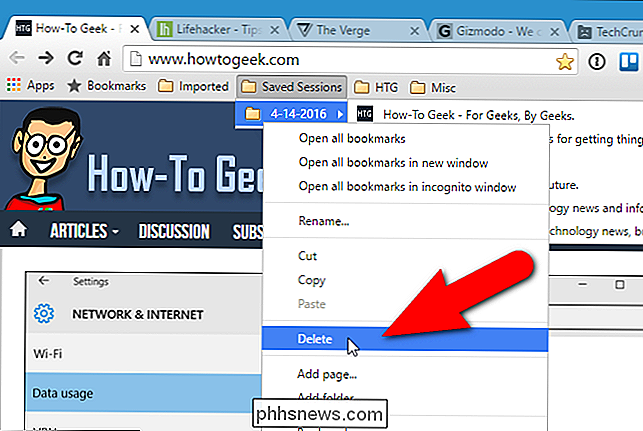

Slik bruker du Diskpart-verktøyet til å tildele og fjerne stasjonsbokstaver
Diskhåndteringsverktøyet i Windows gir deg et brukervennlig grafisk grensesnitt for å håndtere partisjoner og stasjonsbokstaver, men hva hvis du bare vil endre en stasjonsbokstav raskt på ledeteksten? Diskpart-verktøyet gjør det enkelt. Du må starte med å åpne en kommandoprompt for administratormodus - skriv inn cmd i søkeboksen, og høyreklikk deretter og Kjør som administrator eller bruk CTRL + SHIFT + ENTER-tastaturgenveien.

5 Alternativer til Windows Media Center på Windows 8 eller 10
Windows 8 (og nå 10) kommer ikke lenger med Windows Media Center som standard. For å få det, kan du oppgradere til Windows 8 Pro og kjøpe Media Center Pack. Og Windows 10 har det ikke i det hele tatt. Hvis du bruker Windows 8 eller 10 og ikke vil kjøpe to separate oppgraderinger bare for å bruke et program som en gang kom som standard med Windows, kan du prøve en av Disse alternative mediasenterprogrammene for HTPC.



